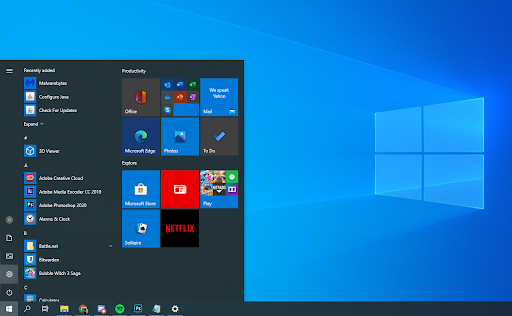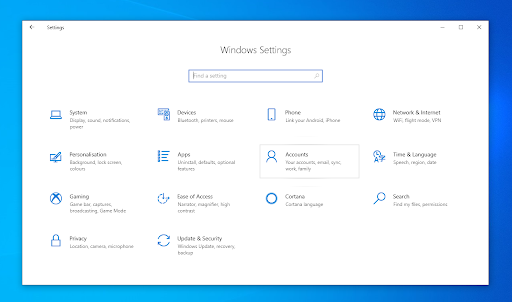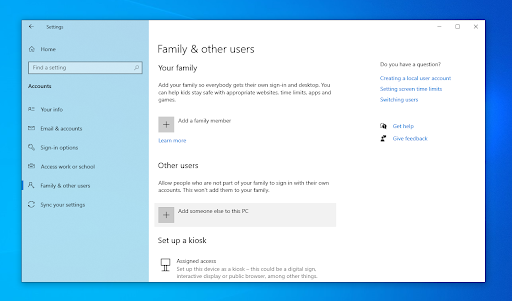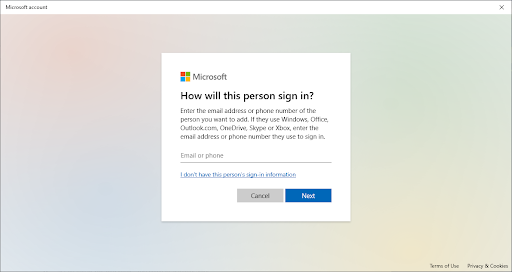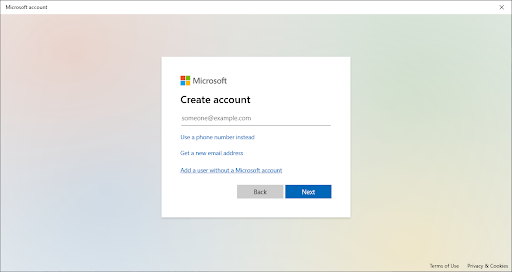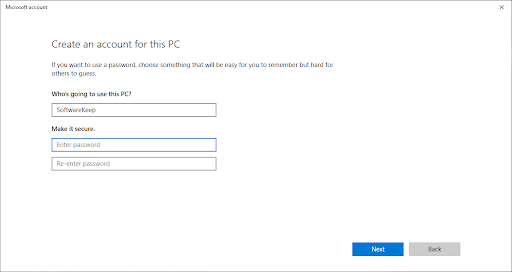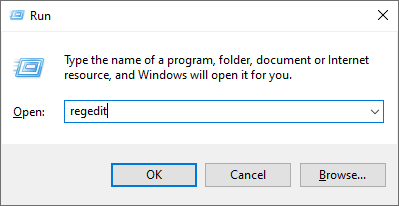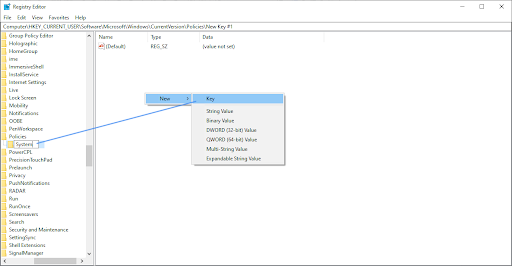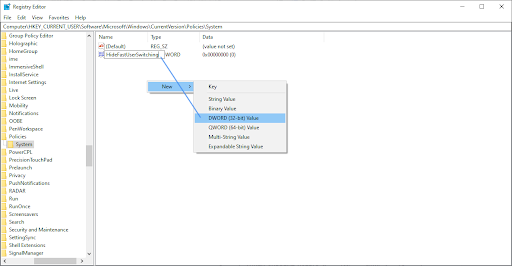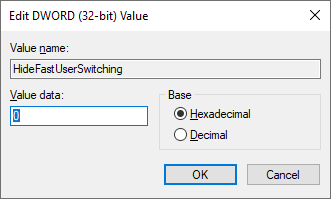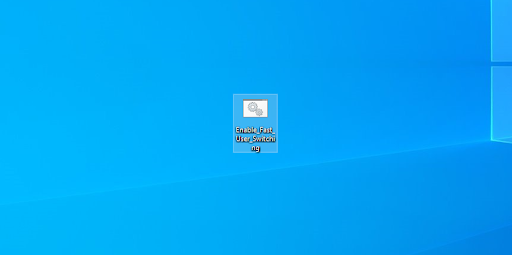האם אתה נתקל בבעיות באפשרות החלף משתמש לא מופיעה ב- Windows 10? מאמר זה מתמקד בתיקון השגיאה ומאפשר לך לעבור בקלות בין משתמשים שונים במכשיר שלך.
אחת התכונות שהופכות את Windows 10 לנוח לכולם היא היכולת לעבור במהירות בין משתמשים. זה היה חלק ממערכת ההפעלה מזה עשרות שנים, אך תוך ניצול כוחם של מכשירים חדשים, זה טוב ומהיר מתמיד. עם זאת, קיבלנו דיווחים רבים על אפשרות זו חסרה ב- Windows 10.

במציאות, האפשרות עדיין קיימת. משתמשים רבים יכולים לגשת אליו באמצעות שיטות מסובכות, כגון הפעלה מחדש של המחשב כולו כדי לגשת אליו מסך כניסה . מה שקרה ככל הנראה הוא אחד מהדברים הבאים:
- אין לך חשבון משתמש מקומי אחר , או
- החלפת משתמשים מהירה הושבתה במחשב שלך.
כיצד לתקן אפשרות למתג החלף חסרה ב- Windows 10
כדי לתקן את אחת הסיבות הללו, עקוב אחר המדריכים שלמטה ותהנה מהנוחות של הפעלת המשתמש ב- Windows 10.
שיטה 1. צור משתמש חדש במחשב שלך
אם חשבונך הוא חשבון המשתמש היחיד הקיים כרגע במחשב שלך, Windows 10 יזהה זאת באופן אוטומטי ויסתיר את האפשרות החלף משתמש. כדי לתקן זאת, תחילה עליך ליצור חשבון משתמש אחר, ואז לבדוק אם האפשרות זמינה לאחר מכן.
- הקלק על ה הַתחָלָה בתפריט בשורת המשימות שלך. סמל זה מכיל את הלוגו של Windows 10. אם אינך מכיר את ממשק Windows 10, אנו ממליצים לקרוא את כיצד להתחיל עם Windows 10 מאמר באתר שלנו.
- בחר את הגדרות סמל, מסומן על ידי ציוד. לחלופין, אתה יכול להשתמש ב- חלונות + אני קיצור מקשים כדי להגיע ליישום זה מהר יותר.
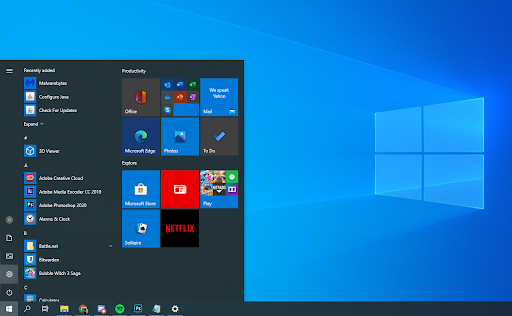
- הקלק על ה חשבונות אָרִיחַ.
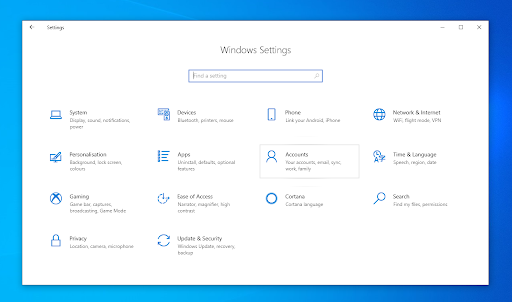
- עבור אל משפחה ומשתמשים אחרים קטגוריה באמצעות החלונית בצד שמאל של המסך. אתה אמור לראות רשימה של כל המשתמשים הנוכחיים במחשב שלך.
- הקלק על ה הוסף מישהו אחר למחשב האישי לַחְצָן.
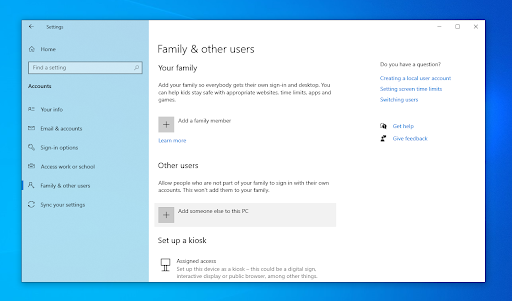
- כדי להוסיף משתמש מקומי חדש, בחר באפשרות אין לי את פרטי הכניסה של האדם הזה אוֹפְּצִיָה.
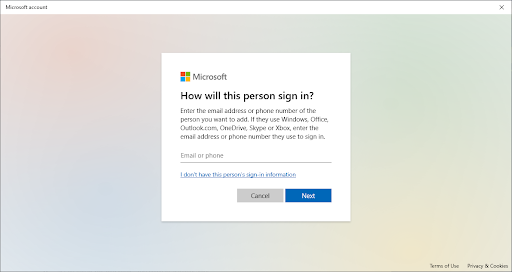
- הקלק על ה הוסף משתמש ללא חשבון מיקרוסופט אוֹפְּצִיָה.
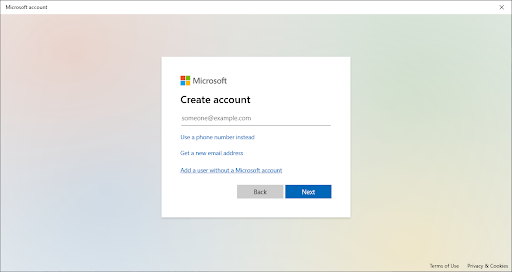
- הזן את הרצוי שם משתמש . במידת הצורך, ניתן לכלול גם א סיסמה ו רמז לסיסמה . זה יעניק פרטיות נוספת למשתמש בחשבון. בעתיד תוכל תמיד לשנות את כל המידע הזה.
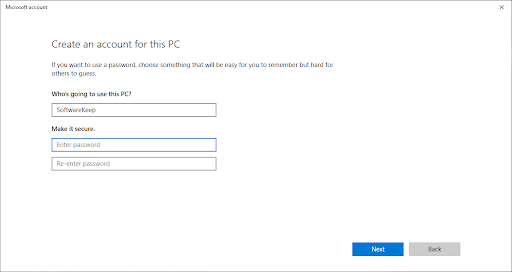
- נְקִישָׁה הַבָּא כדי לסיים את החשבון החדש.
לאחר יצירת חשבון מקומי חדש בהצלחה, בדוק אם האפשרות החלף משתמש זמינה ב- הַתחָלָה תַפרִיט.
שיטה 2. אפשר מעבר ידני של משתמשים מהירים
כאמור לעיל, הסיבה השנייה, הסבירה יותר לחסר באפשרות משתמש החלף היא אם החלפת משתמשים מהירה התכונה מושבתת. זה יכול להיעשות על ידי שגיאה על ידי אתה או אדם אחר המשתמש במכשיר, או לשנות זאת ללא ידיעתך על ידי יישום או שירות.
באפשרותך לתקן זאת ידנית על ידי כניסה לעורך הרישום ושינוי הגדרה פשוטה, או על ידי דילוג לשיטה 3 לגישה אוטומטית.
- הדבר הראשון שעלינו לעשות הוא לפתוח את עורך רישום . אתה יכול לעשות זאת על ידי לחיצה על חלונות ו ר במקשים במקלדת בו זמנית. קיצור דרך זה יפעיל כלי שירות בשם לָרוּץ .
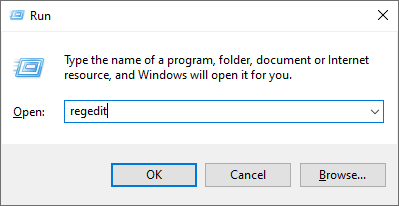
- הקלד את המילה רגדיט ופגע ב- בסדר לַחְצָן. עורך הרישום אמור להיות פתוח תוך מספר שניות.
- אתה יכול לנווט ברישום על ידי לחיצה על החץסמל ליד שם התיקיה, הנקרא רשמית a מפתח הרישום . באמצעות זה, נווט למפתח הבא:
מחשב HKEY_CURRENT_USER תוכנה Microsoft Windows CurrentVersion Policies System - לחלופין, הדבק את המחרוזת בשורת הכתובת של עורך הרישום ולחץ על Enter.
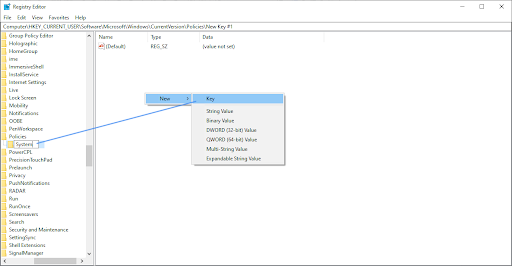
- אם תיקיית המערכת חסרה במדיניות, עליך ליצור אותה. לחץ לחיצה ימנית על כל שטח ריק בחלונית הימנית, ואז בחר חָדָשׁ → מַפְתֵחַ מתפריט ההקשר. תן שם לתיקייה מערכת והמשך בשלבים הבאים.
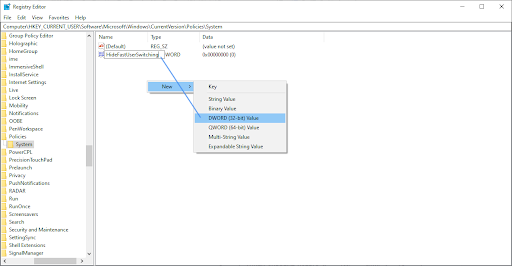
- היכנס למפתח המערכת ולחץ באמצעות לחצן העכבר הימני על כל שטח ריק בחלונית הימנית. בחר חָדָשׁ → ערך DWORD (32 סיביות) . תן לזה שם HideFastUserSwitching .
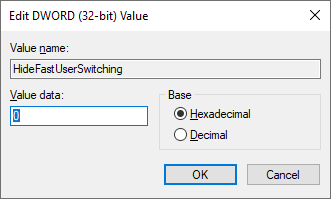
- לחץ פעמיים על ערך DWORD החדש, ושנה את נתוני ערך ל 0 כדי לאלץ את הצגת המשתמש החלף.
- נְקִישָׁה בסדר והפעל מחדש את המחשב. עם הטעינה, אתה אמור להיות מסוגל לראות שהאפשרות החלף משתמש גלויה כעת.
שיטה 3. אפשר החלפת משתמשים מהירה באמצעות קובץ BAT
קובץ .bat שפורסם על ידי שון ברינק מאפשר לך לבצע אוטומציה של תהליך הפעלת אפשרות החלפת המשתמש המהיר. זה חוסך ממך צורך להיכנס בעורך הרישום בעצמך, מה שהופך את זה לאופציה טובה יותר עבור משתמשים שאינם מתקדמים טכנית.
- הורד את Enable_Fast_User_Switching.bat קובץ ושמור אותו איפשהו במחשב שלך.
- נווט לקובץ ה- .bat שהורדת זה עתה ולחץ עליו פעמיים כדי לפתוח אותו.
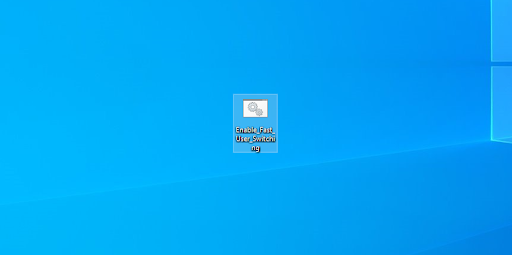
- אם תתבקש על ידי בקרת חשבון המשתמש (UAC), לחץ כן כדי לאפשר לקובץ לרוץ ולבצע שינויים במכשיר. זה נדרש על מנת לשנות הגדרות בעורך הרישום.
- תבחין במסך שלך מהבהב. זה נגרם על ידי שורת פקודה שנפתחת ונסגרת במהירות כדי להחיל את שינויי הרישום ולהפעיל מחדש את תהליך סייר.
- אתה יכול למחוק את קובץ ה- bat עכשיו.
- הפעל מחדש את המחשב. עם הטעינה, אתה אמור להיות מסוגל לראות שהאפשרות החלף משתמש גלויה כעת.
מחשבות אחרונות
אם אתה זקוק לעזרה נוספת, אל תחשוש לפנות לצוות שירות הלקוחות שלנו, הזמין 24/7 בכדי לסייע לך. חזור אלינו למאמרים אינפורמטיביים נוספים הקשורים לפרודוקטיביות וטכנולוגיה מודרנית!
האם תרצה לקבל מבצעים, מבצעים והנחות כדי להשיג את המוצרים שלנו במחיר הטוב ביותר? אל תשכח להירשם לניוזלטר שלנו על ידי הזנת כתובת הדוא'ל שלך למטה! קבל את החדשות הטכנולוגיות העדכניות ביותר בתיבת הדואר הנכנס שלך והיה הראשון לקרוא את הטיפים שלנו כדי להיות פרודוקטיביים יותר.
קרא גם
> כיצד לנהל חשבונות משתמשים ב- Windows 10
> כיצד להתאים אישית את Windows 10
> כיצד לקבל עזרה בסייר הקבצים ב- Windows 10